Как создать тест для дистанционной проверки знаний. stepFORM
stepFORM — сервис для создания различных адаптивных веб-форм. Он позволяет делать интерактивный опросы, тесты, калькуляторы, формы для заказа и получения обратной связи.
Рассказываем (и показываем), как создать в сервисе тест для проверки знаний с автоматическим подсчетом баллов.
Бесплатно сервис stepFORM позволяет создать пять форм и получить до 50 ответов в месяц. На платных тарифах — 290 и 490 рублей в месяц (при оплате за год дается скидка) — можно запустить 20 и 50 форм и получить 200 и 2000 ответов в месяц.
Открывайте сервис stepFORM. В правом верхнем углу нажимайте «Войти». Появится боковое окно для регистрации и входа на сервис. Зарегистрируйтесь через свои аккаунты в ВКонтакте, Фейсбуке, Google или через электронную почту.

После регистрации, откроется личный кабинет. Нажимайте «Создать пустой шаблон», затем «+». В выпадающем списке выбирайте один из форм. Для теста для проверки знаний подойдут следующие формы:
- Множественный выбор (можно выбрать несколько вариантов);
- Одиночный выбор (выбрать можно только один вариант);
- Выбор изображений (ответы даны в виде картинок и нужно выбрать одну);
- Выпадающий список (выбрать ответ из списка, который появляется при нажатии на строку с вопросом);
- Диапазон (нужно передвинуть бегунок на нужное значение);
- Текстовой ввод (для открытого вопроса, например, с просьбой ученику указать имя и фамилию);
- Цифровой ввод (добавить цифру);
- Дата и время;
- Формула (для подсчета баллов).
Один блок = один вопрос. Чтобы добавить новый, нажимайте «+» — он появляется вверху и сбоку, когда вы выделяете блок. В каждый блок впишите вопрос и варианты ответов.
Если выделить блок, над ним появится панель с инструментами. Кликайте на «шестеренку». К блоку можно добавить описание, подсказку, задать случайный порядок ответов (они будут меняться после обновления), сделать ответ обязательным. Там же можно добавить функцию «Свой ответ», когда ученик не выбирает из предложенных вариантов, а пишет ответ самостоятельно.
Кликнув на три точки рядом с шестеренкой, настройте отступы (не обязательно), продублируйте блок или удалите его. Крестик позволяет менять расположение блока — «захватите» крестик мышкой и перетащите блок в нужное место.

Когда тест будет готов, добавьте блок «Формула». С правой стороны появится окно, где нужно установить значения для ответов («Значение полей» — крутите мышкой, чтобы установить значения для всех блоков). Например, при множественном выборе установить для каждого правильного ответа определенное количество баллов. Если ответ неверный, то установить значение «0».
Переходите в «Формулу». По умолчанию здесь задано сложение результатов из всех блоков. «Наименования» у блоков появится автоматически при переходе в «Формулу».
В настройках блока укажите «Формат значения» — результат выдавать в баллах или итоговой оценки за тест. В сервисе по умолчанию указаны рубли.

Чтобы настроить внешний вид теста, воспользуйтесь режимом «Дизайн формы» — значок капли в слева от первого блока. В этом режиме есть при необходимости установите настройки:
- основной цвет;
- контрастный цвет;
- цвет текста;
- фон полей;
- фон формы;
- фон страницы.
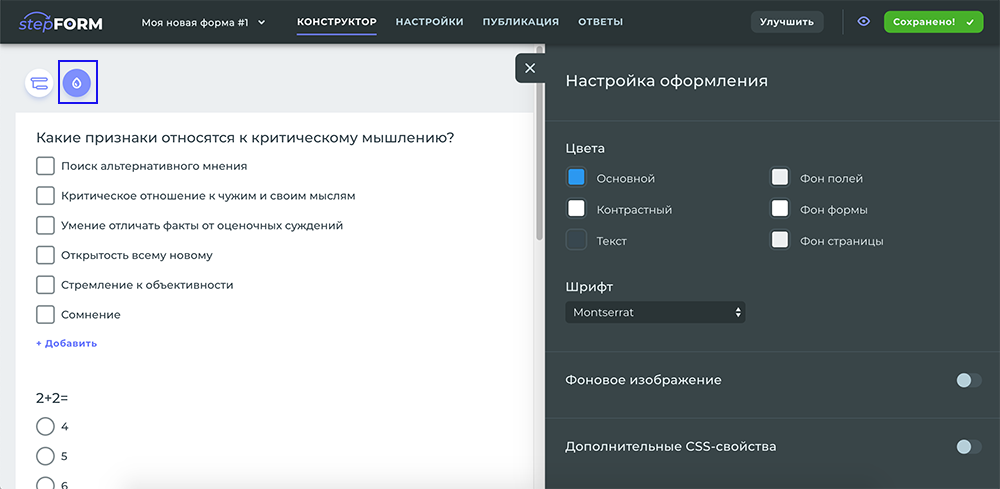
В верхней строке справа нажимайте «Сохранить».
Переключитесь на вкладку «Публикация». Здесь появится код для вставки теста на сайт/блок; ссылка, которую можно расшарить в социальных сетях, опубликовать в электронном журнале, переслать ученикам через мессенджеры.
Там же можно настроить сниппет теста — впишите название, добавьте описание теста и изображение.

Тест готов.
Сервис stepFORM удобен тем, что все ответы собираются здесь же. Чтобы их увидеть, нужно переключиться на вкладку «Ответы». Там указано количество ответов и варианты, которые отмечали ученики. Также указано количество набранных баллов.
Ответы можно скачать, например, в виде таблицы Excel.

Так тест будет выглядеть на сайте.




